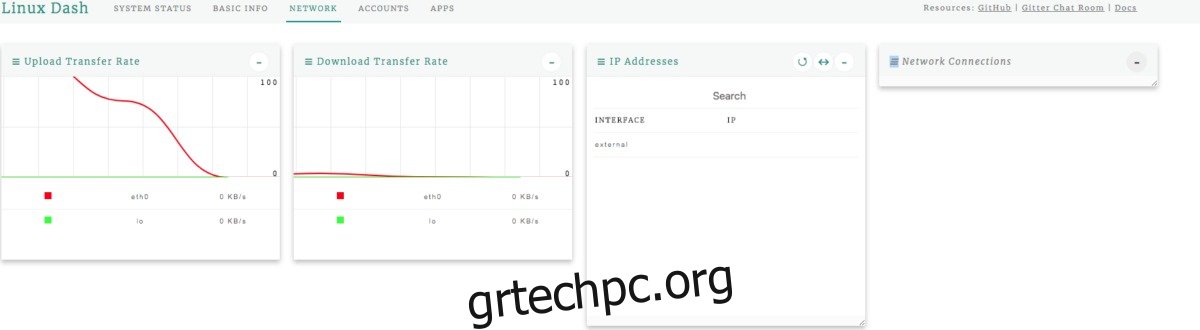Αγαπάτε τον διακομιστή σας Linux, αλλά θα θέλατε να είχατε περισσότερες πληροφορίες σχετικά με τον τρόπο λειτουργίας του κατά τη διάρκεια της ημέρας; Αν ναι, το Linux Dash μπορεί να είναι ακριβώς αυτό που χρειάζεστε! Είναι ένα προσεγμένο εργαλείο που, μόλις εγκατασταθεί, δίνει στους χρήστες έναν πίνακα εργαλείων διακομιστή Linux που επιτρέπει στους χρήστες να βλέπουν πληροφορίες σε πραγματικό χρόνο σχετικά με το φορτίο RAM, τη χρήση της CPU, την κυκλοφορία δικτύου και ακόμη και το Docker!
SPOILER ALERT: Κάντε κύλιση προς τα κάτω και παρακολουθήστε το εκπαιδευτικό βίντεο στο τέλος αυτού του άρθρου.
Πίνακας περιεχομένων
Εγκαταστήστε το Linux Dash
Το λογισμικό του πίνακα ελέγχου Linux Dash χρησιμοποιεί πολλές διαφορετικές τεχνολογίες ιστού, όπως NodeJS, Go, Python και άλλες. Ο πίνακας εργαλείων μπορεί να λειτουργεί με οποιαδήποτε από αυτές τις τεχνολογίες ως κεντρικός υπολογιστής. Ωστόσο, σε αυτόν τον οδηγό, θα επικεντρωθούμε στο NodeJS, καθώς είναι σταθερά το πιο εύκολο στη χρήση. Εάν θέλετε να ρυθμίσετε το Linux Dash ώστε να τρέχει σε κάτι άλλο, εκτός από το Node, ελέγξτε τον σύνδεσμο εδώ για οδηγίες.
Η έναρξη λειτουργίας του λογισμικού είναι μια γρήγορη λύση, καθώς οι χρήστες δεν χρειάζεται να ασχοληθούν με ένα πακέτο με δυνατότητα λήψης για το Linux Dash. Αυτό κάνει το λογισμικό του πίνακα εργαλείων εξαιρετικό, καθώς ανεξάρτητα από το λειτουργικό σύστημα διακομιστή Linux που έχετε, θα εκτελείται. Για να ξεκινήσετε την εγκατάσταση, ανοίξτε ένα τερματικό και βάλτε το NodeJS να λειτουργεί στον διακομιστή σας Linux.
Διακομιστές Ubuntu/Debian
curl -sL https://deb.nodesource.com/setup_8.x | sudo -E bash - sudo apt install nodejs git
ή, για το Debian:
sudo apt-get install nodejs git
Rhel/CentOS/Suse Enterprise
curl --silent --location https://rpm.nodesource.com/setup_8.x | sudo bash -
sudo yum install nodejs npm git
ή, για τα συστήματα Suse, κάντε:
sudo zypper install nodejs npm git
Το NodeJS εργάζεται στον διακομιστή, οπότε τώρα ήρθε η ώρα να ξεκινήσετε τη ρύθμιση του Linux Dash. Χρησιμοποιώντας το εργαλείο Git, κλωνοποιήστε την πιο πρόσφατη έκδοση του κώδικα.
sudo -s cd /opt/
git clone --depth 1 https://github.com/afaqurk/linux-dash.git
Το Linux Dash είναι μια εφαρμογή Ιστού στον πυρήνα της, επομένως η κλωνοποίηση του κώδικα από το Github είναι αρκετά γρήγορη. Όταν ολοκληρωθεί η διαδικασία κλωνοποίησης, χρησιμοποιήστε την εντολή CD για να μετακινήσετε το τερματικό στον κατάλογο κωδικών.
cd linux-dash/app/server
Εναλλακτικά, εάν δεν είστε λάτρης του Git, μπορείτε να χρησιμοποιήσετε το Curl για να κατεβάσετε τον κώδικα στον διακομιστή.
Σημείωση: χρησιμοποιήστε αυτήν τη μέθοδο μόνο εάν δεν μπορείτε να εγκαταστήσετε το εργαλείο Git.
sudo -s cd /opt
curl -LOk https://github.com/afaqurk/linux-dash/archive/master.zip unzip master.zip rm master.zip
cd linux-dash/app/server
Καθώς χρησιμοποιούμε το NodeJS για τη βάση του Linux Dash, θα χρειαστεί να το χρησιμοποιήσουμε για να εγκαταστήσουμε το λογισμικό. Στον φάκελο διακομιστή, χρησιμοποιήστε την εντολή npm για να εγκαταστήσετε το Linux Dash στο σύστημά σας.
sudo npm install --production
Το NPM είναι το εργαλείο συσκευασίας NodeJS. Αφήστε το να εγκαταστήσει το λογισμικό. Όταν ολοκληρωθεί η εγκατάσταση, χρησιμοποιήστε την εντολή node για να ξεκινήσετε το Linux Dash.
node index.js --port 8080
Για να αποκτήσετε πρόσβαση στον πίνακα ελέγχου του Linux Dash, ανοίξτε ένα πρόγραμμα περιήγησης και επισκεφτείτε την ακόλουθη διεύθυνση ιστότοπου:
https://ip-address-of-server/
Linux Dash στο tBackground
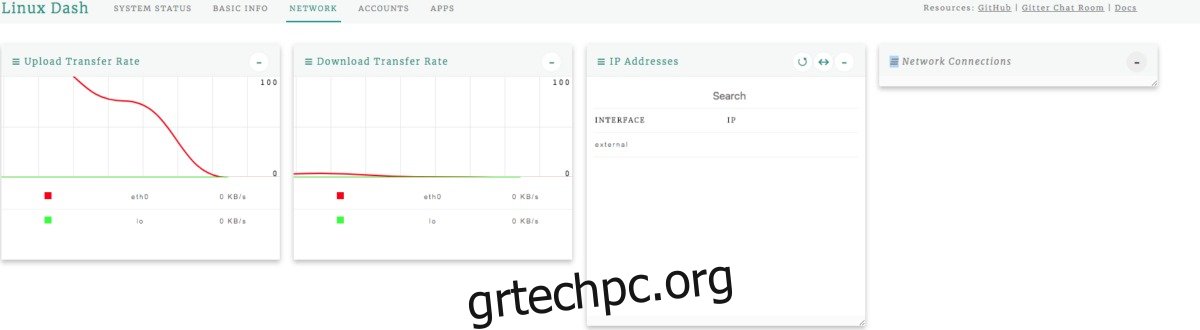
Το Linux Dash είναι εξαιρετικό και με αυτό, οι χρήστες μπορούν να λάβουν πολλές σημαντικές πληροφορίες για τα συστήματά τους. Ωστόσο, καθώς πρόκειται για μια διαδικτυακή εφαρμογή χωρίς παραδοσιακό πακέτο DEB ή RPM, δεν υπάρχει διαδικασία για την εκτέλεση της στο παρασκήνιο. Αυτό σημαίνει ότι κάθε φορά που θέλετε να δείτε τις πληροφορίες σας, θα πρέπει να κάνετε SSH στον διακομιστή και να εκτελέσετε μια εντολή Node, Go ή Python για έλεγχο.
Ευτυχώς, με λίγη γνώση του Bash, είναι εύκολο να μεταφορτώσετε το Linux Dash στο παρασκήνιο. Ακόμα καλύτερα, δεν χρειάζεται να μπλέξετε με το systemd ή το σύστημα έναρξης! Για να ξεκινήσετε αυτή τη διαδικασία, ανοίξτε ένα τερματικό, συνδεθείτε στο διακομιστή μέσω SSH και χρησιμοποιήστε την εντολή αφής για να δημιουργήσετε ένα νέο κενό αρχείο.
ssh server-ip-address sudo -s touch linux-dash-startup
Χρησιμοποιώντας την εντολή echo, προσθέστε ένα Shebang στο σενάριο, έτσι ώστε ο διακομιστής Linux να ξέρει τι να κάνει με το σενάριο.
echo '#!/bin/bash' >> linux-dash-startup
Προσθέστε ένα κενό, χρησιμοποιώντας ηχώ, για να δημιουργήσετε χώρο για τον κώδικα.
echo ' ' >> linux-dash-startup echo ' ' >> linux-dash-startup
Βάλτε μια γραμμή κώδικα στο σενάριο που θα λέει στο σύστημα πού βρίσκεται το Linux Dash στον διακομιστή σας Linux.
echo 'cd /opt/linux-dash/app/server' >> linux-dash-startup echo ' ' >> linux-dash-startup
Εκτελέστε το echo και γράψτε την εντολή εκτέλεσης στο σενάριο. Σε αυτήν την περίπτωση, λέμε στο NodeJS να τρέξει το Linux Dash.
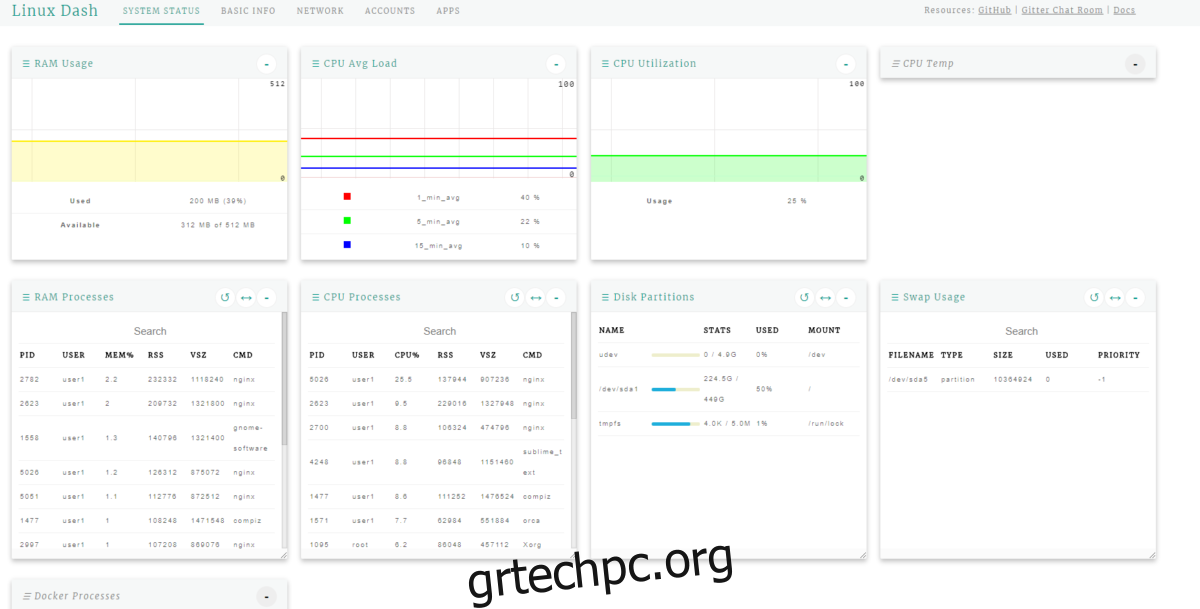
Σημείωση: μη διστάσετε να αντικαταστήσετε το “node index.js” με μια άλλη εντολή, εάν επιλέξετε να ρυθμίσετε το Linux Dash με κάτι διαφορετικό από το Node.
echo 'node index.js --port 8080 &>/dev/null &' >> linux-dash-startup
Ενημερώστε τα δικαιώματα του σεναρίου, ώστε να μπορεί να εκτελεστεί ως πρόγραμμα.
chmod +x linux-dash-startup
Μετακινήστε το σενάριο στο /usr/bin. Η τοποθέτηση του αρχείου σεναρίου εδώ θα επιτρέψει σε οποιονδήποτε χρήστη στον διακομιστή να ξεκινήσει εύκολα το Linux Dash όπως κάθε άλλη εντολή.
mv linux-dash-startup /usr/bin
Για να εκτελέσετε το Linux Dash στο παρασκήνιο, εκτελέστε την ακόλουθη εντολή σε ένα τερματικό στο διακομιστή:
sudo linux-dash-startup